Cara Install Printer Canon ip2770 – Printer sekarang sudah menjadi kebutuhan utama bagi sebagian orang, khususnya mereka para Mahasiswa, Guru atau karyawan Kantor yang membutuhkan dokumen fisik pada beberapa aktivitas. Oleh karena itu, banyak dari mereka yang memilih untuk membeli perangkat Printer sendiri.
Jika setiap kalian perlu cetak dokumen harus pergi ke toko percetakan, pastinya cukup merepotkan sekaligus butuh biaya. Tapi ketika memiliki Printer sendiri, aktivitas cetak dokumen jadi jauh lebih praktis dan hemat ongkos pastinya.
Dari sekian banyak merk Printer terbaik yang dijual di pasaran Indonesia, kami merekomendasikan Printer Canon tipe iP2770. Selain murah, Printer Canon tipe ini juga sudah mendukung banyak fitur di dalamnya.
Namun untuk menggunakan perangkat tersebut, kalian wajib install Driver nya terlebih dahulu di PC atau Laptop kalian. Berikut ini telah kami siapkan tutorial lengkap install Printer Canon iP2770 menggunakan CD Driver dan tanpa CD Driver.
Cara Install Printer Canon ip2770

Seperti kami sebutkan diatas bahwa Printer Canon iP2770 merupakan satu dari sekian banyak Merk dan tipe Printer terbaik di Indonesia. Harga Printer Canon iP2770 masih sangat terjangkau, bahkan relatif murah.
Meski begitu, Printer ini sudah mendukung banyak fitur di dalamnya yang pastinya sangat bermanfaat bagi pengguna. Terlepas dari segala keunggulan Printer Canon iP2770, bagi setiap pengguna perangkat ini wajib menginstall Driver nya terlebih dahulu.
Ada dua metode install Printer Canon iP2770, yaitu menggunakan CD dan tanpa CD. Seperti kita tahu, hampir semua Printer menyediakan CD berisi Driver Printer tersebut untuk kemudian di install pada komputer.
Tapi untuk pembelian Printer bekas, biasanya tidak disertai fasilitas tersebut, sehingga pengguna harus mendownload Driver nya sendiri melalui internet. Berikut ini adalah contoh tata cara install Printer Canon iP2770 tanpa CD :
1. Buka Browser
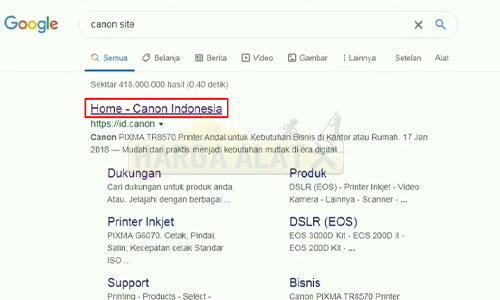
Langkah pertama silahkan buka Browser di PC atau Laptop, kemudian kunjungi situs resmi Home Canon Indonesia.
2. Pilih Menu Dukungan
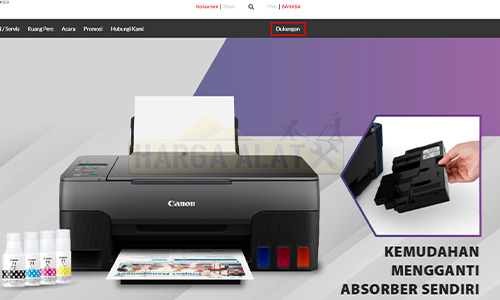
Setelah itu, silahkan pilih menu Dukungan di sebelah kanan atas
3. Cari Tipe Printer
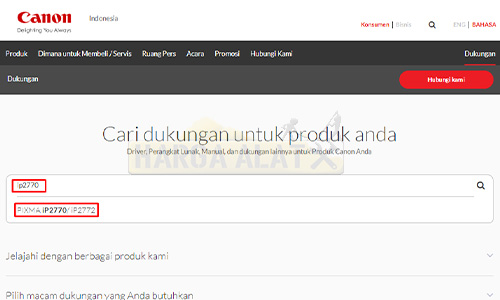
Selanjutnya pada kolom pencarian kalian ketikkan ip2770 lalu Enter
4. Cari Drivers
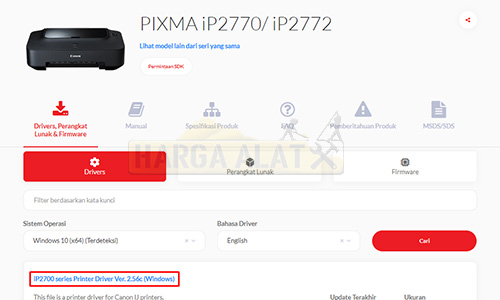
Sekarang cari Driver Printer Canon yang dibutuhkan
5. Klik Unduh
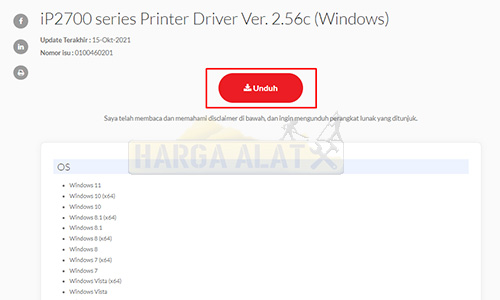
Pada halaman berikutnya langsung saja klik Unduh dan tunggu proses pengunduhan selesai
6. Cari Hasil Download
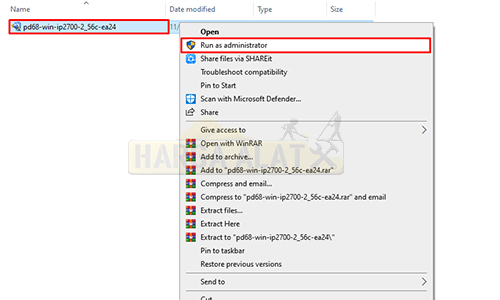
Setelah mendownload Driver Printer Canon ip2770, silahkan hubungkan Printer ke Komputer menggunakan kabel USB yang sudah disediakan. Jika sudah, sekarang kalian cari file tersebut di folder PC atau Laptop. Kemudian klik kanan dan pilih Run Administrator
7. Install Driver Printer Canon ip2770
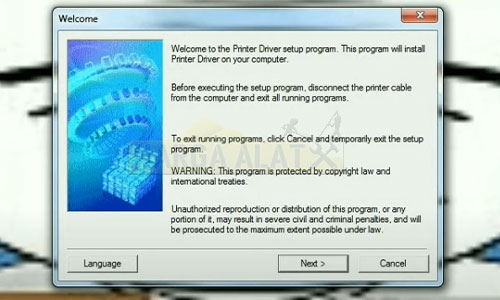
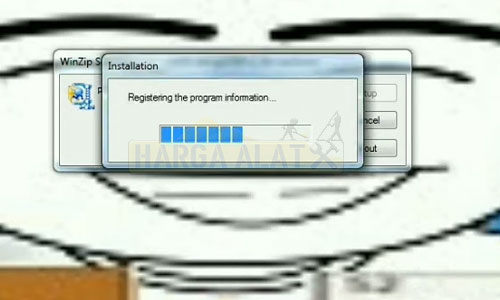
Pada tampilan pop-up yang muncul langsung saja klik Next ikuti instruksi selanjutnya sampai muncul pop-up Installation. Setelah itu kalian tinggal menunggu proses instalasi Printer Canon ip2770
8. Install Printer Canon ip2770 Berhasil
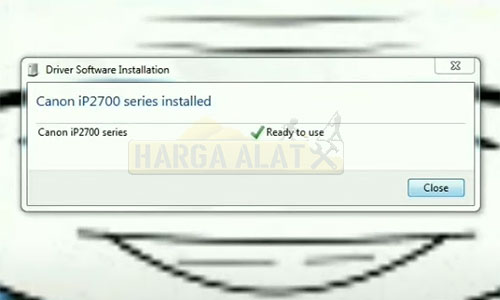
Jika sudah muncul notifikasi Canon iP2700 series installed artinya proses install Printer tersebut sudah berhasil. Sekarang kalian sudah bisa mencetak dokumen dari PC atau Laptop melalui Printer Canon iP2770.
Apabila setelah Driver terpasang tapi Printer belum mau bekerja, maka coba Restart Printer Canon iP2770 untuk mengatasi kendala tersebut. Masalah seperti ini biasanya terjadi ketika Printer dalam kondisi bekas, komputer yang digunakan memiliki Spek rendah dan beberapa faktor lainnya.
Cara Pasang Driver Printer Canon ip2770 Pakai CD
Sedangkan untuk kalian yang membeli Printer Canon iP2770 pasti akan memperoleh CD Driver. Lalu untuk langkah-langkah pemasangan CD Driver pada PC atau Laptop tentu saja berbeda dengan cara diatas.
Jika cara diatas mewajibkan perangkat kalian terkoneksi ke internet, untuk cara ini kalian bisa melakukannya ketika PC atau Laptop sedang Offline. Sebelum itu, pastikan kalian sudah menghubungkan Printer ke Komputer.
Jika sudah, sekarang ikuti langkah-langkah di bawah ini untuk memasang Driver Printer Canon iP2770 menggunakan CD Driver :
1. Siapkan CD Drivers

Pertama-tama kalian masukkan CD berisi Driver Printer Canon iP2770 ke PC atau Laptop
2. Copy Drivers Canon
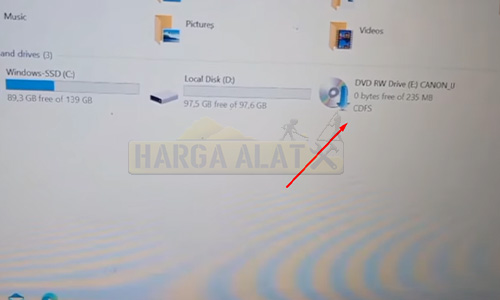
Jika sudah, sekarang klik kanan pada Driver Canon yang terbaca pada perangkat lalu pilih Copy
3. Paste Driver Canon
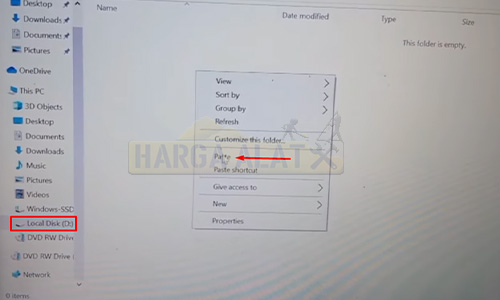
Setelah itu cari Driver / Folder yang ingin digunakan sebagai tempat meletakkan Driver Printer Canon iP2770. Jika sudah, klik lalu pilih Paste atau menggunakan tombol pintas Ctrl + V
4. Keluarkan CD Driver
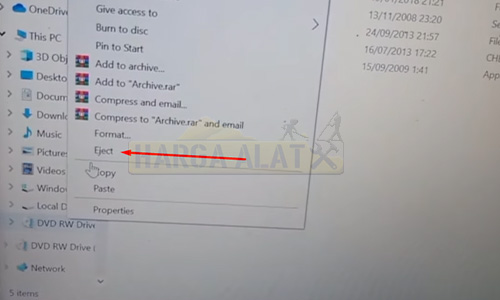
Apabila Driver Canon sudah berhasil di salin, sekarang keluarkan CD dari PC atau Laptop dengan cara klik kanan pada Driver lalu pilih Eject
5. Buka Folder Driver
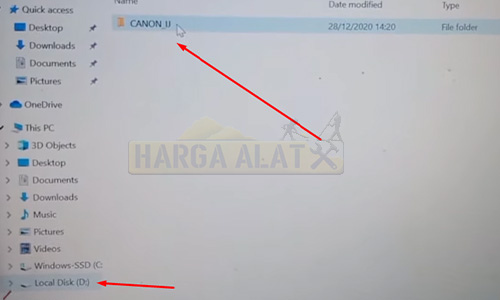
Selanjutnya kalian buka folder Driver Canon yang sudah di Copy ke Driver / Folder
6. Pilih MSETUP4
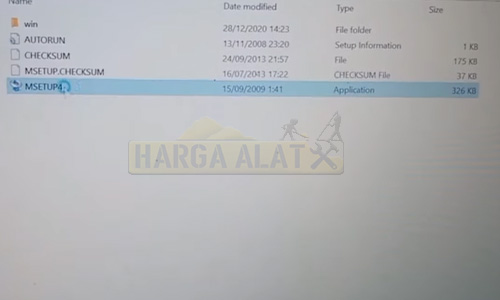
Di dalam folder tersebut kalian pilih MSETUP4
7. Pilih Easy Install

Setelah itu pada pop-up menu yang muncul kalian pilih Easy Install
8. Klik Install
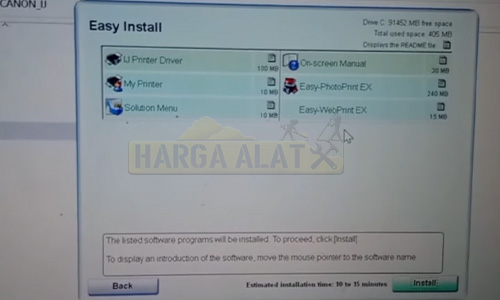
Kemudian klik Install untuk memulai proses pemasangan
9. Tunggu Proses Pemasangan
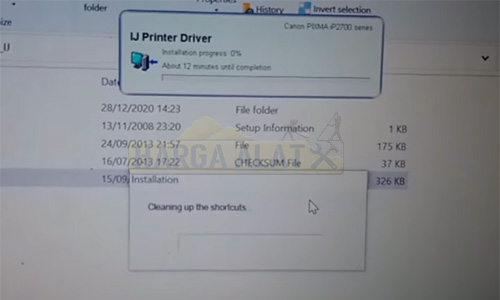
Tunggu proses pemasangan Printer Canon iP2770 berhasil 100%
KESIMPULAN
Itu dia pembahasan dari Hargaalat.id mengenai tata cara install Printer Canon iP2770 menggunakan CD Driver. Disamping itu, untuk kalian yang mungkin tidak memiliki CD berisi Driver atau program yang dibutuhkan, maka bisa menggunakan metode install yang pertama, yaitu mendownload Driver nya sendiri di situs Home Canon Indonesia.
sumber gambar :
- Channel Youtube Didi Hari Nugroho
- Channel Youtube Riza Hana
- Tim Hargaalat.id
- Channel Youtube Bank Tekno
